
שכפל את שכבת כלי ההקלדה. על השכבה המשוכפלת, הקלד ספרות שונות, למשל - 6:05. השתמש בצבע כחול כואב לעין לפי בחירתך. השתמשנו ב-#04e3fd, אבל אתה יכול להשתמש בגוון אחר, אפילו בצבע ירוק או אדום מלכתחילה.
ודא שהשכבה החדשה שלך מונחת בדיוק מעל הספרות האפורות. אתה יכול להוסיף מעט זוהר חיצוני עם אותו צבע כחול אם אתה רוצה, כדי שזה יהיה יותר מבריק, אבל זה לא חובה.

שמור תמונה זו בתיקייה חדשה במחשב שלך, וקרא לה 1.jpg
אז זו התמונה הראשונה שלך...
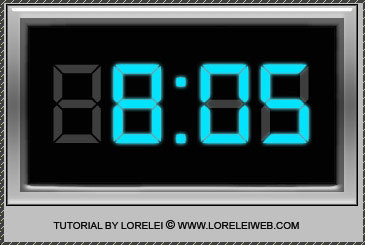
כעת, הסר את הנקודות הכחולות בין הספרות... (להשאיר את השכבה האפורה ברקע ללא פגע)
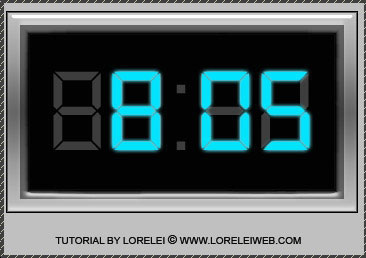
וזה יהיה מספר התמונה שלך. 2, שמור אותו כ-2.jpg בתיקייה החדשה שבה מאוחסנת התמונה הראשונה.
פתח את ImageReady.
תיכנס לאתר קובץ >> ייבוא >> תיקיה כמסגרות... ובחר את התיקיה שבה ממוקמות שתי התמונות שלך.
הגדר את הגדרות הזמן האלה עבור האנימציה.
ושמירה מותאמת כקובץ GIF (אל תשכח, אתה יכול לשמור אנימציות רק כקובצי GIF.)
זהו, הנה התוצאה שלך! מקווה שנהניתם מההדרכה!




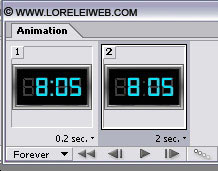
תודה לך
[…] 7. עצב שעון דיגיטלי מונפש עם ממשק LCD חי […]
[…] 7. עצב שעון דיגיטלי מונפש עם ממשק LCD חי […]
[…] 7. עצב שעון דיגיטלי מונפש עם ממשק LCD חי […]